I denne opplæringen viser jeg deg hvordan du kan bruke ferdige mønstre-Templates i Google Sheets og hvordan du effektivt kan dra nytte av dem. I stedet for å lage en tabell fra bunnen av, kan du benytte deg av et bredt utvalg av maler som hjelper deg med å spare tid og optimalisere arbeidet ditt. Vi går gjennom de ulike malene som er tilgjengelige, og jeg forklarer hvordan du kan tilpasse dem for å møte dine individuelle behov.
Viktige innsikter
- Du kan bruke et bredt utvalg ferdige maler i Google Sheets.
- Maler kan brukes til ulike formål som budsjettering, prosjektstyring og tidsplanlegging.
- Malveiviseren gir en oversikt over alle tilgjengelige maler.
Trinnvis veiledning
Først åpner du Google Sheets i nettleseren din. Når du er i brukergrensesnittet, ser du alternativet for å opprette en ny tabell. I stedet for å klikke på "+" -symbolet for å opprette en tom tabell, vil du gå til malgalleriet.
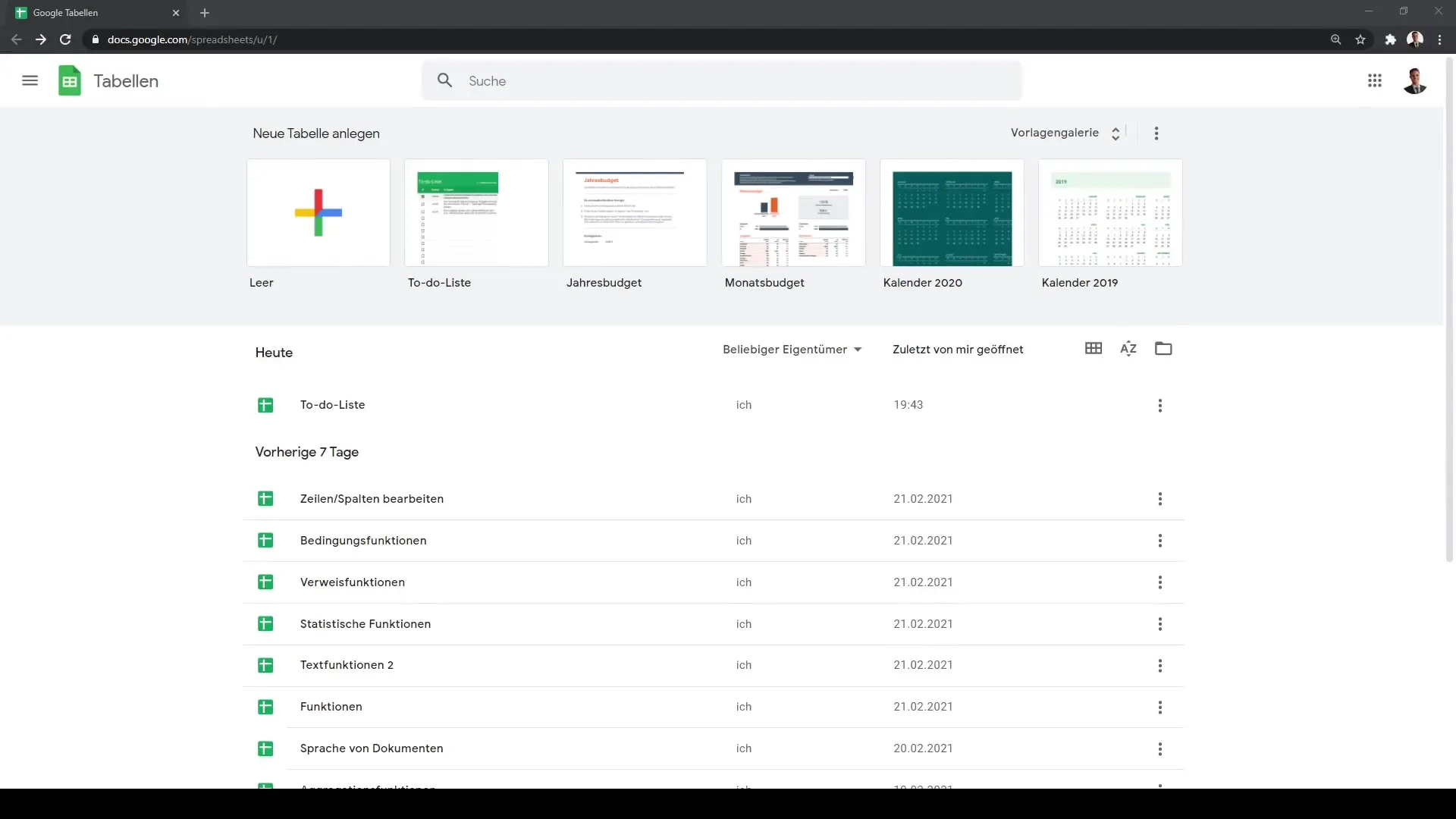
I malgalleriet finner du ulike kategorier som "Arbeid", "Faktura", "Bestilling" og "Prosjektstyring". Her har du et varierende utvalg av maler å velge mellom. Et populært eksempel er gjøremålslisten, som hjelper deg med å effektivt administrere oppgavene dine.
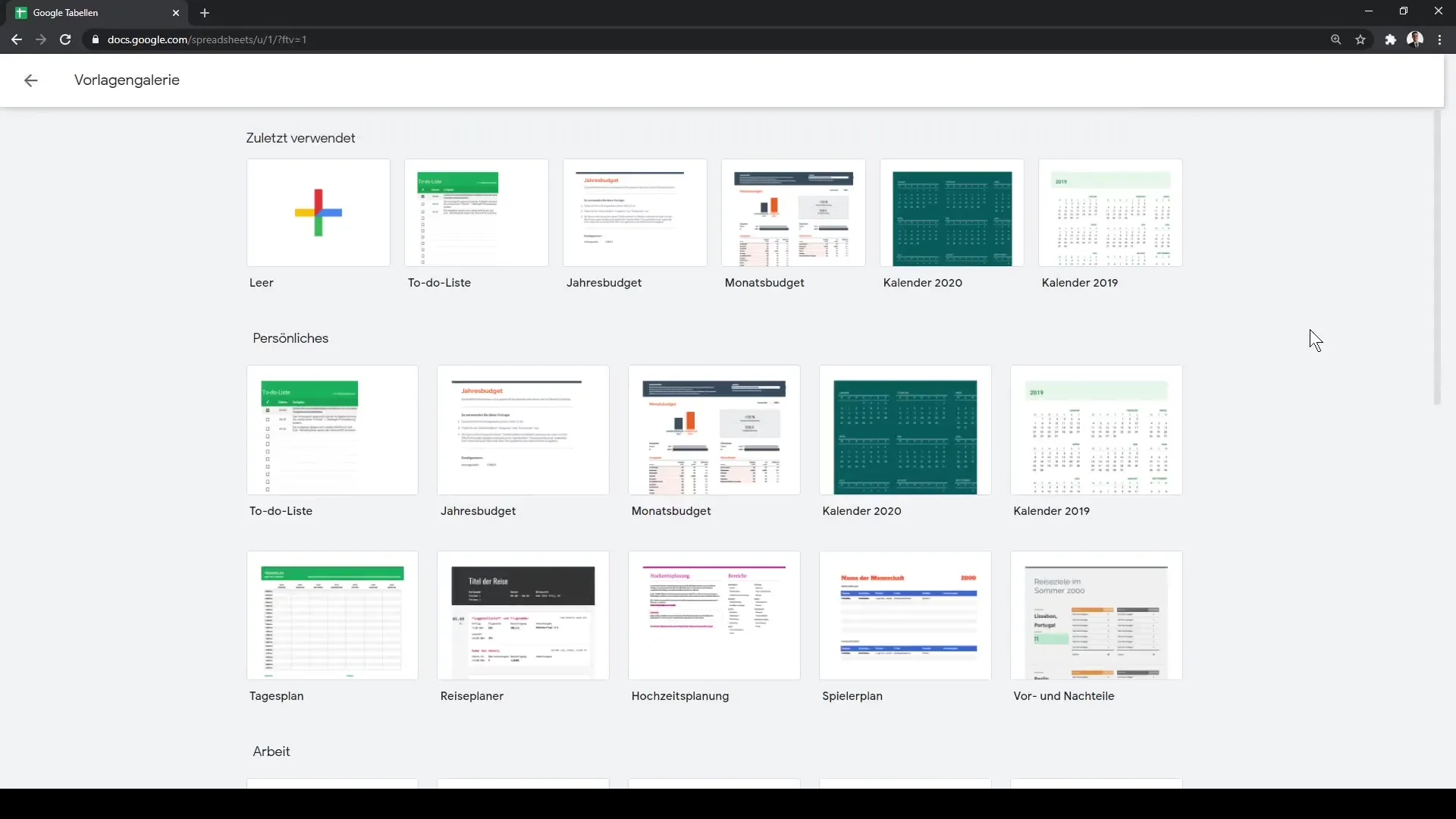
For å bruke gjøremålslisten, klikker du bare på den tilsvarende malen. Du vil se at den allerede har en ferdig struktur som er delt inn i tre kolonner. Denne strukturen kan til enhver tid tilpasses for å organisere dine spesifikke oppgaver og prosjekter.
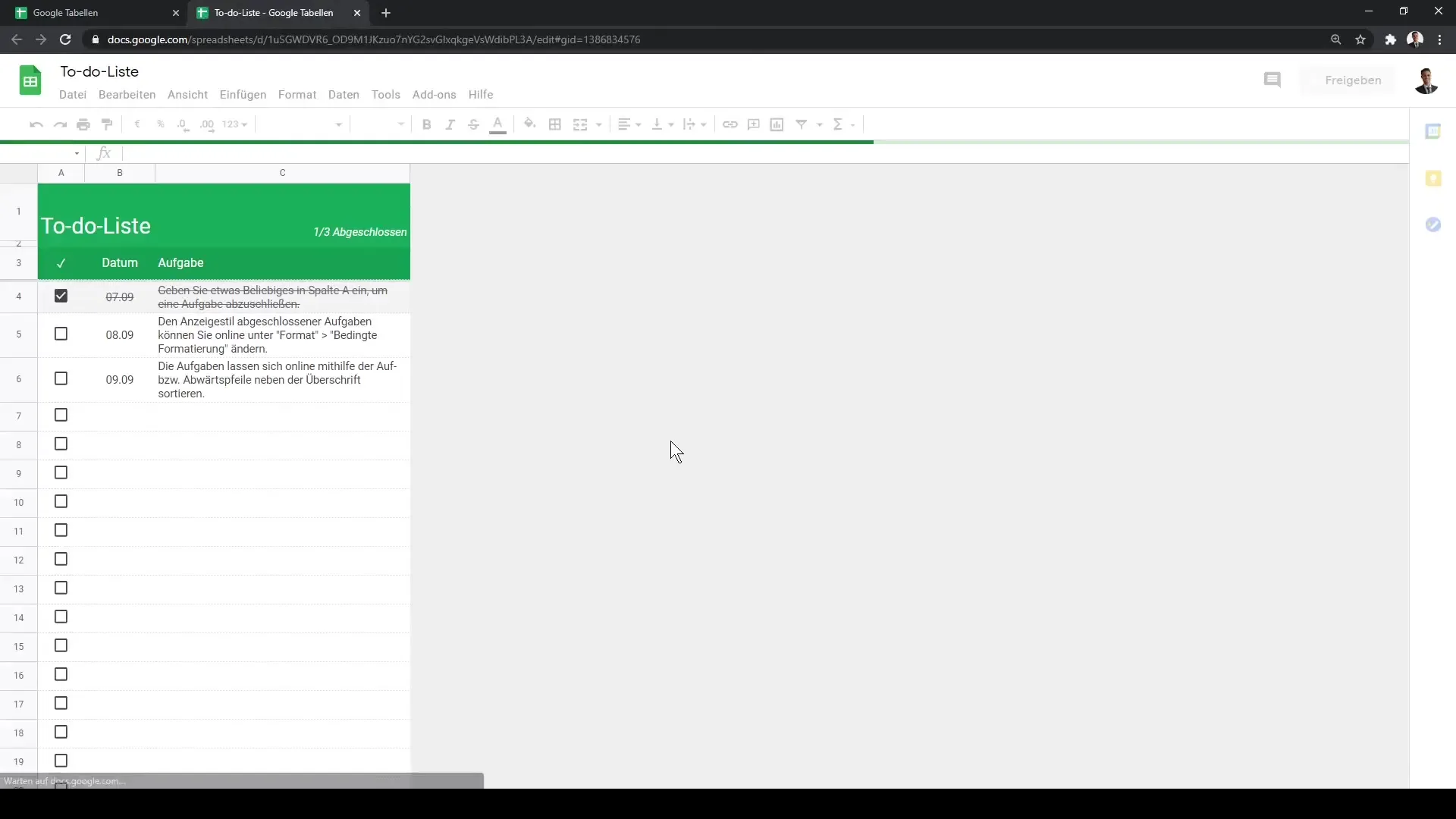
En annen nyttig mal er kalenderplanleggeren. Når du klikker på den, åpnes et planleggingsverktøy som viser deg de ulike månedene og dagene i året på en oversiktlig måte. Dette sparer deg for bryet med å måtte opprette en kalender manuelt.
I kalenderplanleggeren ser du også oversikten for hele året, sammen med individuelle faner for hver måned. Denne funksjonen er spesielt nyttig for privatpersoner og bedrifter som ønsker å planlegge tiden sin effektivt.
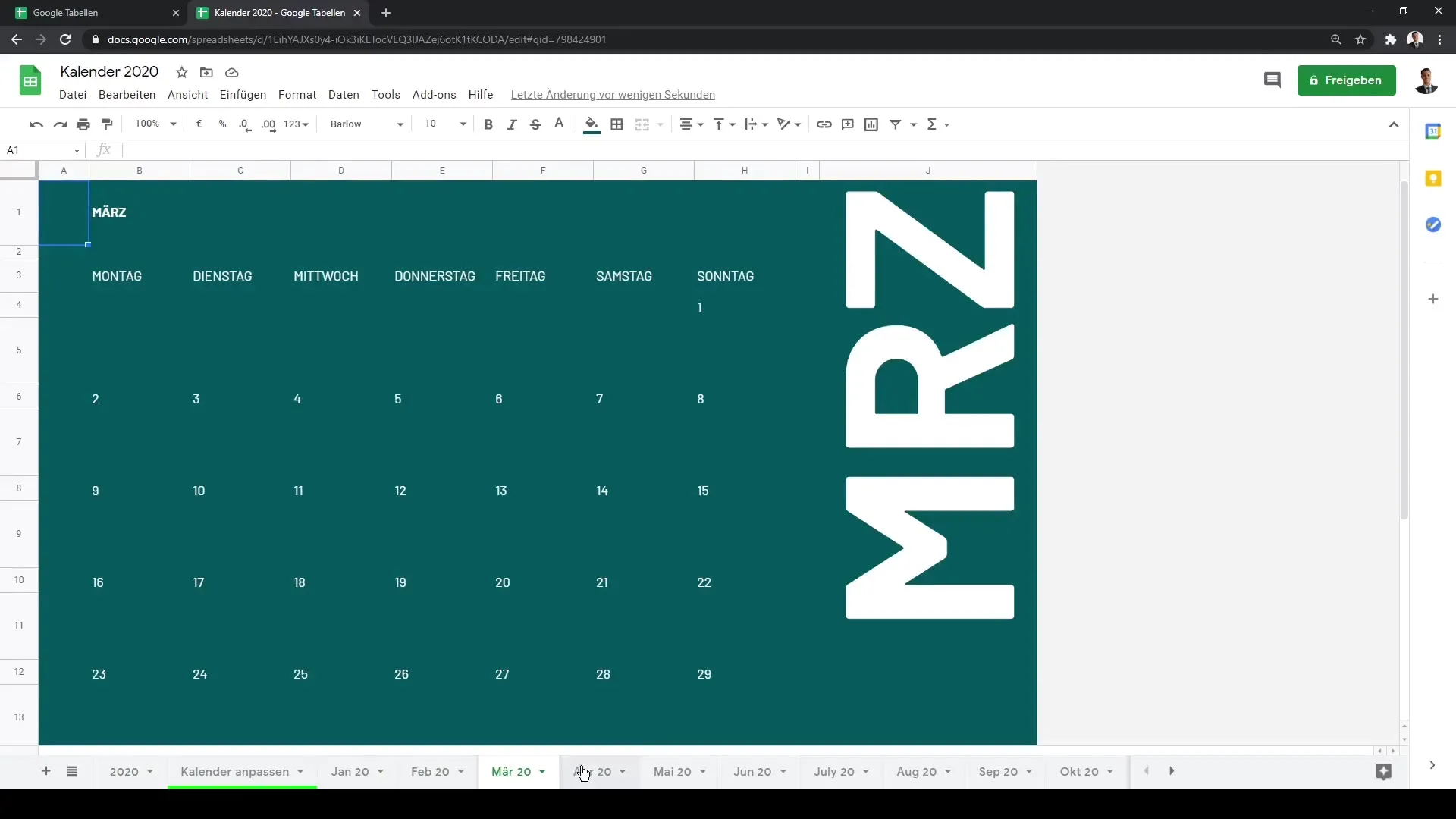
En annen nyttig mal er Gantt-diagrammet for prosjektstyring. Dette er et kraftig verktøy for å visuelt representere fremskrittet på prosjekter. Denne malen viser deg i hvilket stadium prosjektet ditt befinner seg, og hvilke oppgaver som må fullføres.
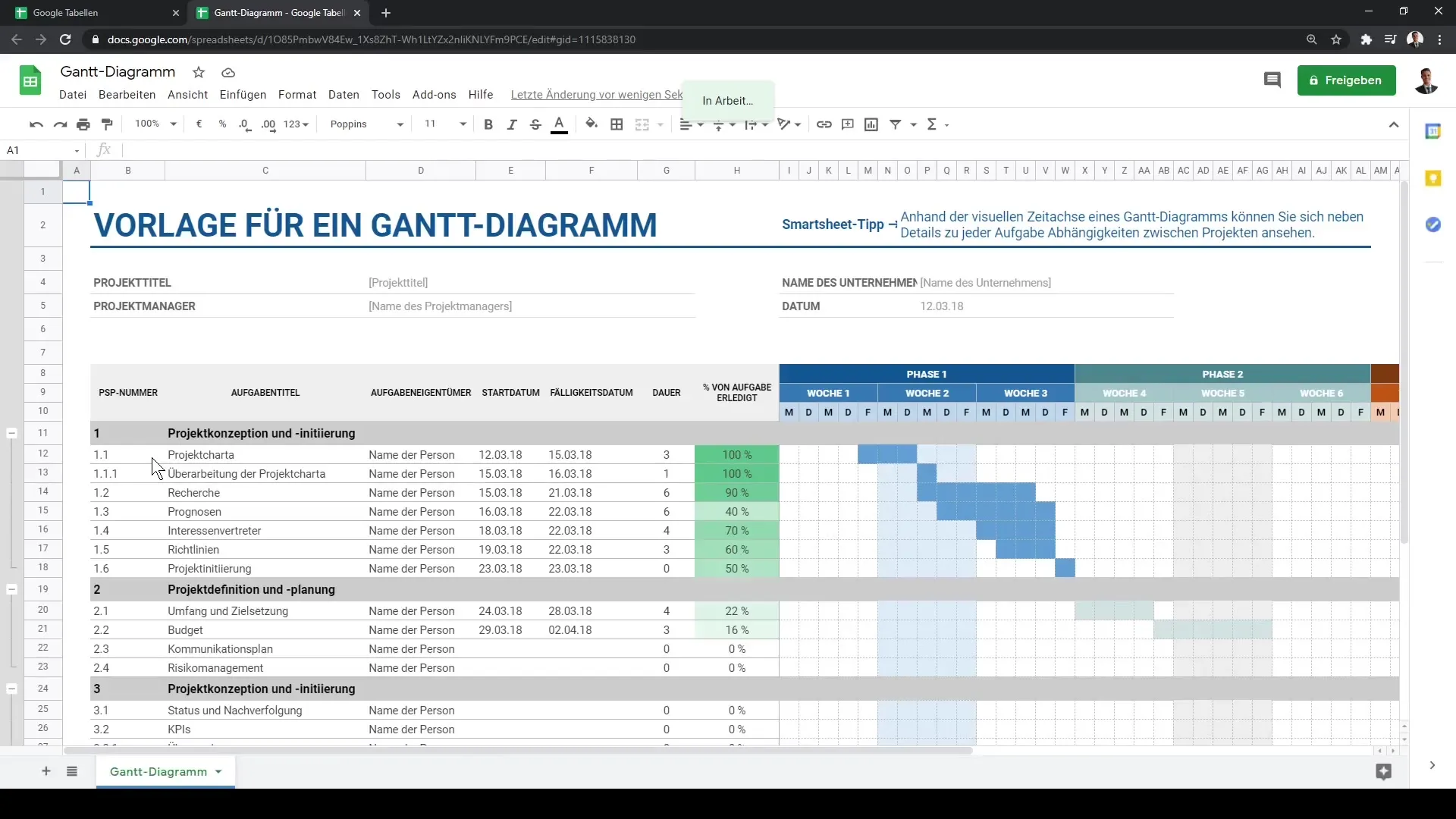
Etter å ha sett på de ulike malene, går du tilbake til malgalleriet. Dette viser deg at Google Sheets ikke bare lar deg opprette tomme tabeller, men gir deg også et bredt spekter av ressurser som kan hjelpe deg med å jobbe mer effektivt.
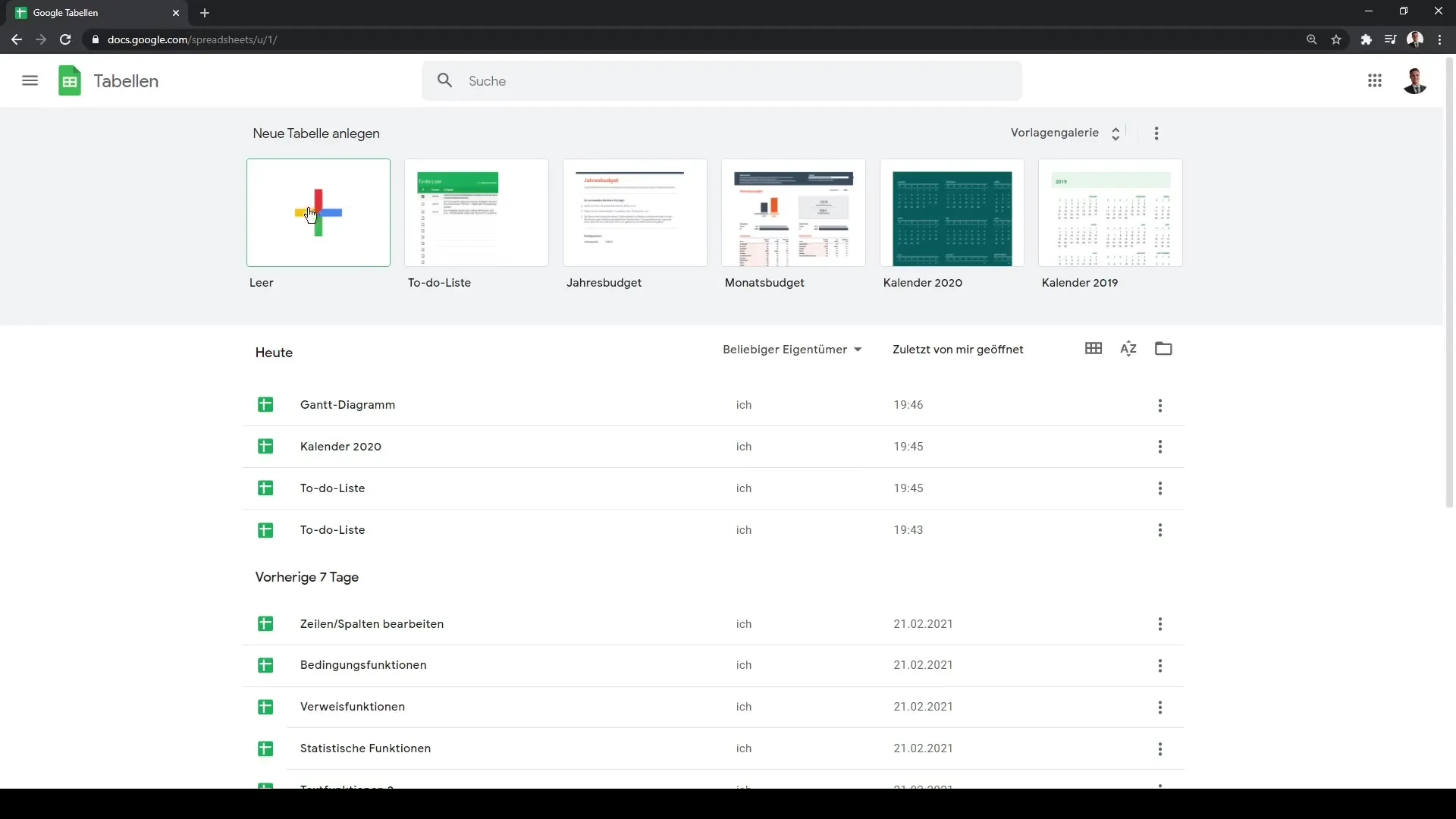
Disse ferdige malene er en flott måte å spare tid på og forbedre organiseringen av dataene dine på. Bruk malgalleriet for å ha friheten til raskt å få tilgang til profesjonelle maler.
Oppsummering
I denne veiledningen har du lært hvordan du kan få tilgang til ulike ferdige maler i Google Sheets. Malgalleriet tilbyr et bredt spekter av alternativer som kan hjelpe deg med å organisere prosjektene dine, administrere oppgaver og jobbe mer effektivt.
Ofte stilte spørsmål
Hva er maler i Google Sheets?Maler er ferdiglagde tabeller som er opprettet for spesifikke formål for å gjøre bruken enklere.
Hvordan får jeg tilgang til malgalleriet?Du klikker på "Ny" og velger deretter "Malgalleri" for å se de tilgjengelige malene.
Kan jeg tilpasse maler etter mine behov?Ja, du kan tilpasse hver mal for å møte dine spesifikke krav.
Finnes det maler for spesifikke bransjer?Ja, malgalleriet tilbyr maler for ulike kategorier, inkludert arbeid, fakturering og prosjektstyring.


